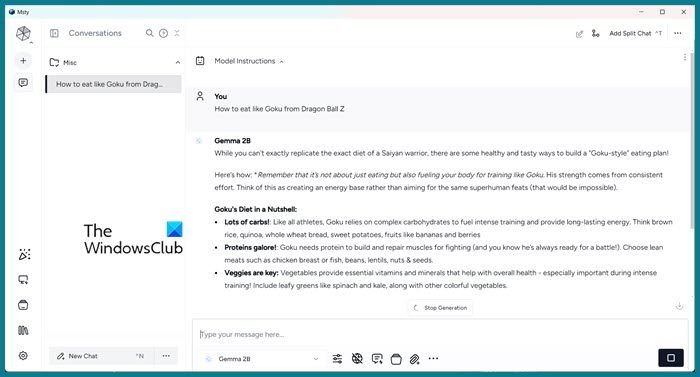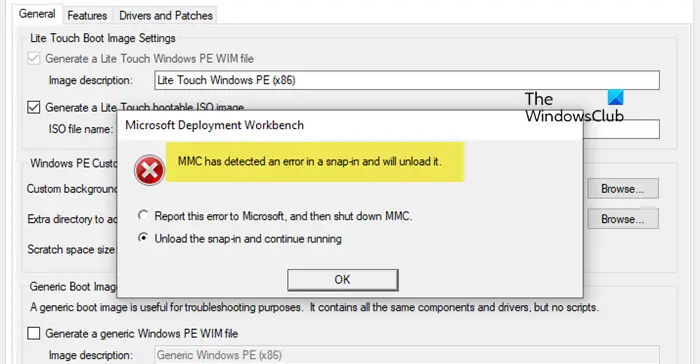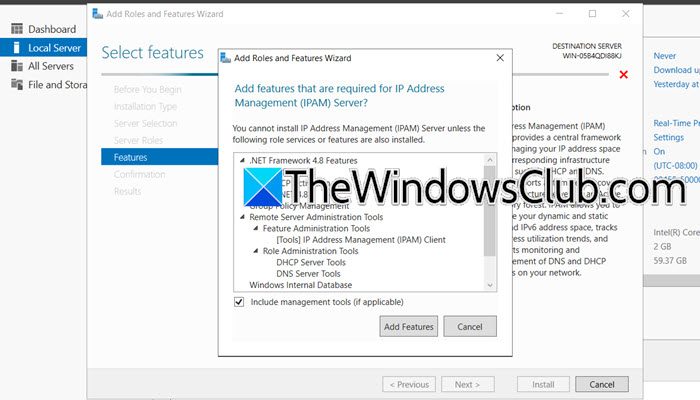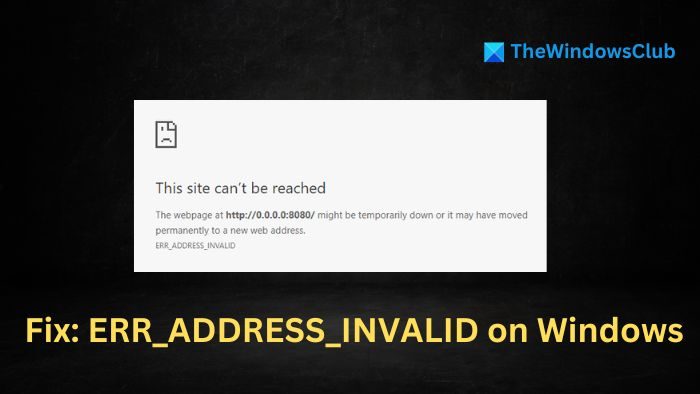如果你想在 Windows 11 桌面上顯示邊緣列,這是您可以如何做到的。雖然此功能主要適用於 Windows 10,但您也可以在 Windows 11 桌面上開啟或啟用 Edge Bar。
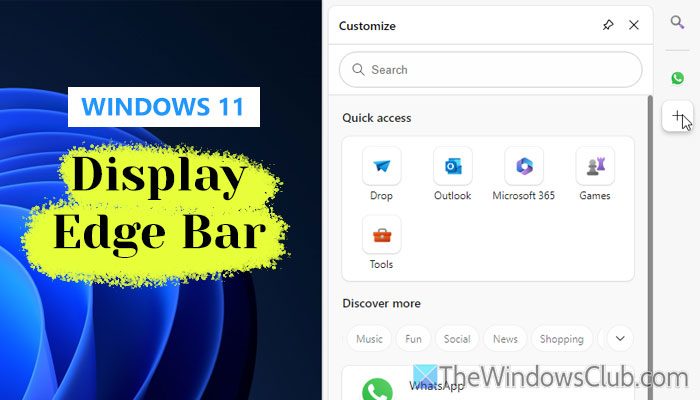
什麼是邊緣欄?
邊緣欄是顯示在螢幕右側的附加側邊欄。它顯示一些快速存取圖標以及用於網上沖浪的搜尋框和一些流行的網站,例如WhatsApp、Instagram、Facebook、Amazon、Hulu 等。主要優點邊緣欄。
問題是 Edge Bar 不適用於 Windows 11 用戶,儘管它在某些時候非常方便。這就是為什麼您可以按照本指南使其適用於 Windows 11。
如何在 Windows 11 桌面上顯示邊緣列
要在Windows 11桌面上顯示Edge Bar,您需要找到Edge瀏覽器的捷徑。但是,如果您沒有桌面快捷方式,您可以按 Win+R 開啟運行提示符,鍵入
%ProgramData%\Microsoft\Windows\Start Menu\Programs
並按 Enter 鈕。
然後,右鍵單擊 Microsoft Edge 並建立桌面捷徑。
完成後,右鍵單擊桌面快捷方式並選擇特性。然後,前往目標框並在現有文字末尾輸入:
--enable-features=msEnableEdgeBarOnWin11ForTesting,msEdgeBarAutoHideIntoTheRightFringe
您必須在現有文字和參數之間留出一個空格。
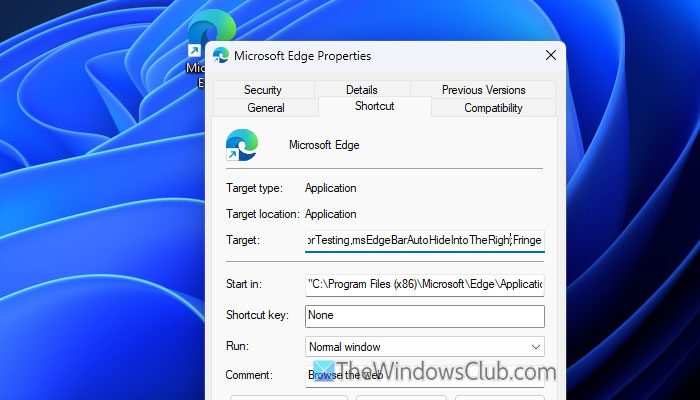
接下來,點擊申請和好的按鈕來儲存變更。
然後,使用桌面捷徑開啟 Edge 瀏覽器並前往設定精靈。
現在,切換到副駕駛和側邊欄選項卡並前往邊緣欄部分。最後,切換啟用邊緣欄按鈕將其打開。
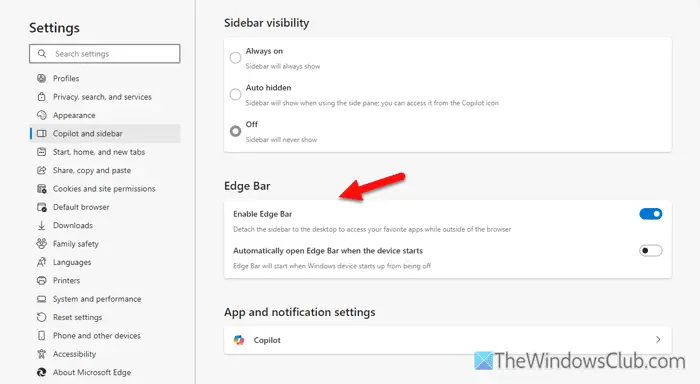
執行此操作後,邊緣欄將出現在右側。您也可以切換設備啟動時自動開啟Edge Bar按鈕使邊緣列在啟動時出現。
讀:
如何在 Windows 11 中啟用邊緣列?
要在 Windows 11 中啟用 Edge Bar,您需要開啟 Edge 瀏覽器的「屬性」並在「目標」方塊末尾輸入以下文字:--enable-features=msEnableEdgeBarOnWin11ForTesting,msEdgeBarAutoHideIntoTheRightFringe。然後,儲存更改,開啟 Edge 瀏覽器設置,然後前往副駕駛和側邊欄選項卡。接下來,切換啟用邊緣欄按鈕將其打開。
如何在 Windows 11 中啟用桌面上的 Edge 搜尋列?
若要在 Windows 11 中啟用桌面上的邊緣搜尋欄,請開啟本機群組原則編輯器並導覽至下列路徑:使用者配置 > 管理範本 > Microsoft Edge。按兩下啟用搜尋欄設定並選擇啟用選項。點選好的按鈕儲存變更。
讀:
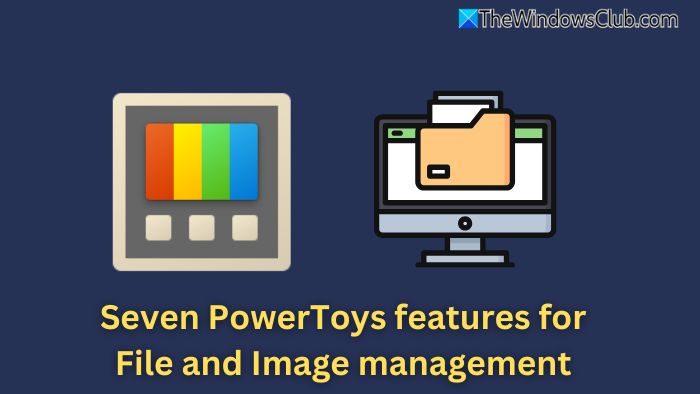
![Windows 筆記型電腦風扇持續運轉 [修復]](https://sclub.homes/tech/blogs/wp-content/uploads/2024/09/windows-laptop-fan-running-constantly.png)